
NanoPi NEOはディスプレイ用の出力が無いのでその点注意。
で、UARTのピンはあるけどシリアルポートとしてDサブ9ピン(EIA-574)ポートがあるわけではないのでケーブル繋げばすぐ使えるようにはなってないし、NanoPi NEO用のCDやDVDのOSインストールメディアも無いので既に用意されているOSのイメージをMicroSDカードに書き込んでNanoPi NEOに挿して起動してSSHでアクセスするのが簡単。
先ずDietPiを試してみた。NanoPi NEO用のイメージをダウンロードして解凍したイメージファイルをMicroSDカードに書き込む。Windowsだと標準状態ではMicroSDカードにイメージを書き込むということができないのでWin32 Disk Imagerを使うのが定番ということになっているみたい。LinuxやFreeBSDだったら普通にddコマンドでいける。
MicroSDカードにイメージを書き込んだらNanoPi NEOのTFカードスロットに差し込む。
ネットワークケーブルも繋ぐ。
準備できたら電源投入。MicroUSBポートにUSB用のACアダプタを繋ぐなりPCのUSBポートと繋ぐなりして電源を供給する。
電源投入から30~60秒待ってからまずはNanoPi NEOと同じネットワークの他の端末でarp -aを実行。これはLinux, FreeBSD, Windows共通。
知らないMACアドレスが表示されているはずなのでそのMACアドレスの機器が持っているIPアドレスをコピー。実際にはNanoPi NEOの電源投入前にarp -aを一度実行しておいて電源投入後にもう一度実行して差分で探す方が良いかも。
今回DietPiで起動したところ次のようなのが出た。IPアドレスはDHCPで得ているのでDHCPサーバのIPアドレスのリース範囲設定によって違う筈。
(192.168.0.81) at 02:20:88:**:**:** on em3 expires in 530 seconds [ethernet]
MACアドレスの*の部分は隠している。今回は192.168.0.81というIPアドレスを取得したみたい。02:20:88というのは知らないMAC OUI。
% ssh root@192.168.0.81[Enter] (IPアドレスはDHCP次第)
Password: dietpi
で、いろいろ試したかったのだが、何故かメニュー間の移動は正常でも何かの値を変更するととたんにネットワークの応答が無くなりその後全く使えなくなる。電源を入れ直してもダメ。
イメージを焼き直しても同じ。DietPiは定評があると思ってたんだけど全然ダメだった。
次にarmbianを試した。NanoPi NEO用のイメージが2種類あり、今回はUbuntu XenialではなくDebian Jessieをダウンロードした。解凍したイメージファイルをMicroSDカードに書き込むところはDietPiと同じ。
arp -aを実行すると今度はMACアドレス変わった。アレっ、可変なの?
MACアドレスが変わったのでDHCPでもDietPiのときとは違うIPアドレスが割り振られた。
(192.168.0.82) at 82:08:22:**:**:** on em3 expires in 1196 seconds [ethernet]
SSHでログインする。
% ssh root@192.168.0.82[Enter] (IPアドレスはDHCP次第) Password: 1234
初回ログイン時にパスワード変更を求められる筈。
| \ | | __ _ _ __ ___ | _ \(_) | \ | | | \| |/ _` | '_ \ / _ \| |_) | | | \| |/ _ \/ _ \ | |\ | (_| | | | | (_) | __/| | | |\ | __/ (_) | |_| \_|\__,_|_| |_|\___/|_| |_| |_| \_|\___|\___/ Welcome to ARMBIAN 5.25 stable Debian GNU/Linux 8 (jessie) 3.4.113-sun8i System load: 0.00 Up time: 1 min Memory usage: 8 % of 494Mb IP: 192.168.0.82 CPU temp: 16°C Usage of /: 8% of 15G Last login: Thu Feb 23 01:27:05 2017 from 192.168.0.*** root@nanopineo:~#調べてまわらなくても簡単な情報はログイン時に表示される優しい造り。
今回購入したモデルはメモリが512MBのものだが、ビデオ出力が無い=メインメモリからビデオ用メモリを取られないので512MB丸ごとメモリを使えるみたい。ストレージは16GBのMicroSDだが8%しか使用していないということで容量的には余裕。12年前頃に出回っていた一般的なPCよりスペック良いかも。
# ifconfig -a
eth0 Link encap:Ethernet HWaddr 82:08:22:**:**:**
inet addr:192.168.0.82 Bcast:192.168.0.255 Mask:255.255.255.0
inet6 addr: fe80::8008:22ff:fe**:****/64 Scope:Link
UP BROADCAST RUNNING MULTICAST MTU:1500 Metric:1
RX packets:900 errors:0 dropped:0 overruns:0 frame:0
TX packets:1030 errors:0 dropped:0 overruns:0 carrier:0
collisions:0 txqueuelen:1000
RX bytes:71671 (69.9 KiB) TX bytes:176821 (172.6 KiB)
Interrupt:114
lo Link encap:Local Loopback
inet addr:127.0.0.1 Mask:255.0.0.0
inet6 addr: ::1/128 Scope:Host
UP LOOPBACK RUNNING MTU:16436 Metric:1
RX packets:0 errors:0 dropped:0 overruns:0 frame:0
TX packets:0 errors:0 dropped:0 overruns:0 carrier:0
collisions:0 txqueuelen:0
RX bytes:0 (0.0 B) TX bytes:0 (0.0 B)
tunl0 Link encap:IPIP Tunnel HWaddr
NOARP MTU:1480 Metric:1
RX packets:0 errors:0 dropped:0 overruns:0 frame:0
TX packets:0 errors:0 dropped:0 overruns:0 carrier:0
collisions:0 txqueuelen:0
RX bytes:0 (0.0 B) TX bytes:0 (0.0 B)
繋いでいるネットワークにIPv6が設定されていないので使える状態になっていないが、SLAACが整った環境ならIPv6も最初から使えるみたい。
今回はDebianなのでパッケージ管理はapt-getを使う。
先ずはシステムを最新状態に更新。
# apt-get update # apt-get upgrade
パッケージの追加。例えばtcpdumpをインストールする。
# apt-get install tcpdump
RPi-Monitorをインストールしたいならarmbianmonitorというコマンドにそれ用のオプションが用意されているよう。(下)
# armbianmonitor -r
実行して暫く待たされる。インストールが終わったらブラウザでhttp://192.168.0.82:8888 (IPアドレスはDHCPによる、NanoPi NEOに割り当てられたもの)にアクセスする。
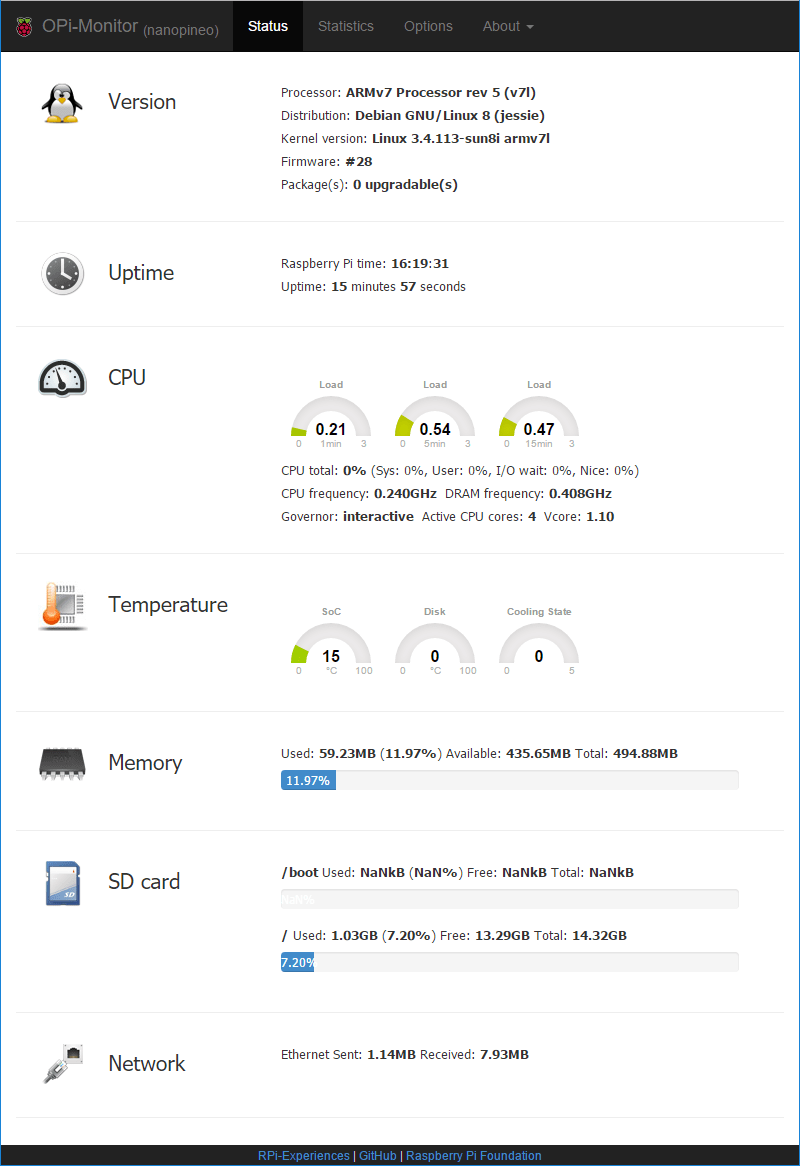
ステータス画面。ラズパイ用に作られたものの流用っぽい。
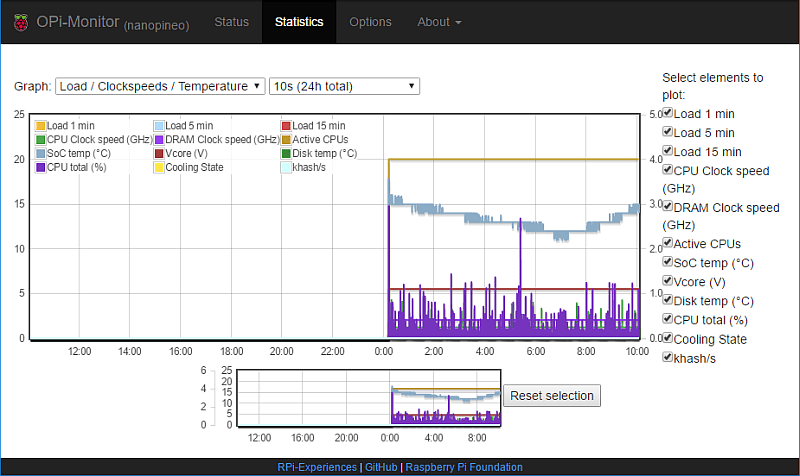 これはロードアベレージ他のグラフ。他にメモリやネットワークの使用状況のグラフなども見ることができる。
これはロードアベレージ他のグラフ。他にメモリやネットワークの使用状況のグラフなども見ることができる。
心配だったので負荷かけたりいろいろ試してみたが予想以上にというか全くもって安定して動く。
普通のPCにDebian入れてるのと変わらない印象。
もちろん、ビデオ出力がないからインストールするソフトウエアはCLI用になるだろうけど。
動作時の写真がこの記事の一番上のもの。
電源ON時はNanoPi NEOのTFカードスロットとMicroUSBポートの間の緑のLEDが点灯・点滅するが、これに追加して隣の青LEDも点滅する。なお、青LEDが光る条件は不明。緑LEDは多少眩しい程度でどぎつくはないが、青LEDはどえらく眩しくて近くにあるだけで目が耐えられない。とりあえず紙で覆って使っている。
あと、ネットワークポート側も2つLEDが光る。
室温が低いからかNanoPi NEOに負荷をかけ続けてもヒートシンクは全然熱くなっていない。室温が高くなっても大丈夫かは不明。なお、この時期ヒートシンクが熱くならなくてもヒートシンクが要らないということではない。流石にヒートシンク無しで負荷かかるとSoCが熱で死ぬ筈(特に夏場)。
今回は火入れ程度のことしかしていない。活用についてはまた今度。
関連記事:- アッチッチなNanoPi NEO3を冷やしたい パッド交換
- NanoPi NEO3冷却力強化後のUnixBench
- アッチッチなNanoPi NEO3を冷やしたい
- NTPサーバの時刻ソースに対するズレの調整
- NanoPi NEO3をv6プラスのルーターにする systemd-networkd + nftables
- NanoPi NEO3のUSB3.0ポートのネットワーク速度
- NanoPi NEO3でArmbian よきところでUnixBench
- NanoPi NEO3が届いた
- NanoPi NEOにRTCモジュールを付ける
- 新しい中華GPSモジュールとChronyで作るNTPサーバ (中編)
- 新しい中華GPSモジュールとChronyで作るNTPサーバ (前編)
- Prometheus2とGrafana6によるシステム監視 シングルボードコンピュータの温度表示
- NanoPi NEOでNTPサーバ再構築 (全まとめ)
- NanoPi NEO2をv6プラスのルーターにする 後編
- NanoPi NEO2をv6プラスのルーターにする 前編
- ELK Stackでシステム監視 FilebeatでNTP統計ログ取得 Logstashで加工
- NanoPi NEO2(arm64)用にFilebeatをビルド
- NanoPi NEO2を超コンパクトなアルミケースに入れる
- NanoPi NEO2用armbian 5.41 Debian 9 Stretch next 4.14.18
- NanoPi NEO2を100均の灰皿に入れてみた
- NanoPi NEO2のシステム監視 RPi-Monitorとnetdata
- NanoPi NEOとGPSモジュール用アルミケースを作る
- NanoPi NEO2 + DACで音楽プレーヤーVolumioを使う
- NanoPi NEO2にDACを接続
- NanoPi NEO2の最大クロック引き下げ後のUnixBench 再び
- NanoPi NEO2用armbian 5.32 Debian 9 Stretch 4.13.0-RC6
- NanoPi NEO2用armbian 5.32 Debian jessie 4.13.0-RC6
- NanoPi NEOをSIP電話機にする 後編 (その2)
- NanoPi NEO2とICカードリーダーでタイムレコーダーを作る(実用化編)
- NanoPi NEO2とICカードリーダーでタイムレコーダーを作る